- مؤلف Abigail Brown [email protected].
- Public 2023-12-17 06:38.
- آخر تعديل 2025-01-24 12:01.
الخلية هي وحدة التخزين في برنامج جداول بيانات مثل Microsoft Excel أو Google Sheets. الخلايا هي المربعات الموجودة في جدول البيانات والتي قد تحتوي على بيانات. يتم تنظيم الخلايا في جدول البيانات داخل عمود وصف في ورقة العمل ، ويمكن تنسيقها من أجل الجماليات أو الرؤية.
تنطبق الإرشادات الواردة في هذه المقالة على Excel 2019 و 2016 و 2013 و 2010 ؛ اكسل لمايكروسوفت 365 ؛ اكسل اون لاين اكسل لنظام التشغيل Mac ؛ وجداول بيانات Google.
أنواع خلايا جدول البيانات
تحتوي الخلايا على أربعة أنواع من المعلومات (تسمى أيضًا أنواع البيانات):
- الأرقام التي يمكن أن تتضمن الصيغ والتواريخ والأوقات.
- نص ، غالبًا ما يشار إليه بالسلاسل النصية أو السلاسل فقط.
- القيم المنطقية من TRUE أو FALSE.
- أخطاء بما في ذلك NULL! و REF! وDIV / 0! التي تشير إلى وجود مشكلة.
ما هي مراجع الخلايا؟
مرجع الخلية هو نظام يحدد البيانات ويعطيها عنوانًا بحيث يمكن وضع البيانات في جدول بيانات. يتم استخدام مرجع الخلية في جداول البيانات لتحديد الخلايا الفردية وهو مزيج من حرف العمود ورقم الصف حيث توجد.
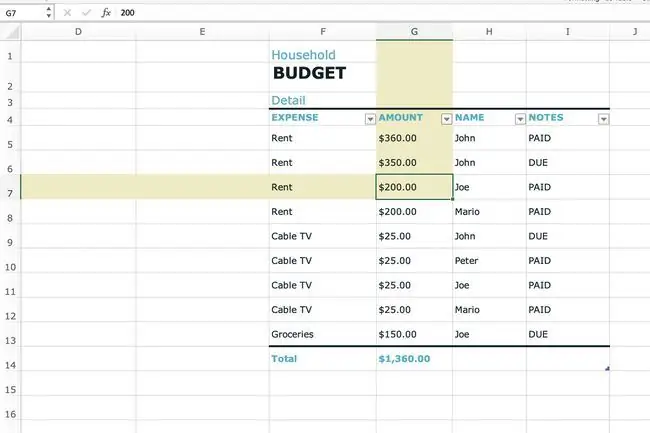
لكتابة مرجع خلية ، ابدأ بحرف العمود وانتهى برقم الصف ، مثل A14 أو BB329. في الصورة أعلاه ، توجد كلمة "منزل" في الخلية F1 والخلية المميزة هي G7.
تُستخدم مراجع الخلايا في الصيغ للإشارة إلى الخلايا الأخرى. على سبيل المثال ، بدلاً من إدخال الرقم 360 دولارًا في الصيغة الموجودة في الخلية D1 ، أدخل مرجعًا للخلية G5. عند استخدام مرجع خلية ، إذا تغيرت البيانات الموجودة في الخلية G5 ، تتغير أيضًا الصيغة في الخلية D1.
يمكن تنسيق الخلايا
بشكل افتراضي ، تستخدم جميع الخلايا في ورقة العمل نفس التنسيق ، ولكن هذا يجعل أوراق العمل الكبيرة التي تحتوي على الكثير من البيانات صعبة القراءة. يجذب تنسيق ورقة العمل الانتباه إلى أقسام محددة ويسهل قراءة البيانات وفهمها.
تنسيق الخلية يتضمن إجراء تغييرات على الخلية ، مثل تغيير لون الخلفية أو إضافة حدود أو محاذاة البيانات في الخلية. في المقابل ، يتعامل تنسيق الأرقام مع طريقة عرض الأرقام في الخلايا ، على سبيل المثال ، لتعكس عملة أو نسبة مئوية.
المعروض مقابل الأرقام المخزنة
في كل من Excel و Google Sheets ، عند تطبيق تنسيقات الأرقام ، قد يختلف الرقم الذي يتم عرضه في الخلية عن الرقم المخزن في الخلية والمستخدم في العمليات الحسابية.
عند إجراء تغييرات التنسيق على الأرقام في خلية ، فإن هذه التغييرات تؤثر على مظهر الرقم وليس الرقم نفسه.
على سبيل المثال ، إذا تم تنسيق الرقم 5.6789 في خلية لعرض منزلتين عشريتين فقط (رقمان على يمين العلامة العشرية) ، تعرض الخلية الرقم على أنه 5.68 بسبب تقريب الرقم الثالث.
الحسابات والأرقام المنسقة
عند استخدام خلايا البيانات المنسقة في العمليات الحسابية ، يتم استخدام الرقم بالكامل ، في هذه الحالة ، 5.6789 ، في جميع العمليات الحسابية ، وليس الرقم المقرّب الذي يظهر في الخلية.
كيفية إضافة المزيد من الخلايا إلى ورقة العمل
تحتوي ورقة العمل على عدد غير محدود من الخلايا ، لذلك لا تحتاج إلى إضافة المزيد إلى الورقة. ولكن ، يمكنك إضافة البيانات داخل جدول البيانات عن طريق إضافة خلية أو مجموعة من الخلايا بين الخلايا الأخرى.
لإضافة خلية إلى ورقة العمل:
- انقر بزر الماوس الأيمن أو انقر مع الاستمرار فوق موقع الخلية حيث تريد إضافة خلية.
-
في جداول بيانات Google ، حدد إدراج الخلايا ، ثم اختر Shift right أو Shift down. يؤدي هذا إلى تحريك كل خلية في هذا الاتجاه مسافة واحدة وإدراج خلية فارغة في المنطقة المحددة.

Image في Excel ، اختر Insert ، ثم اختر إما Shift cells right ، Shift cell down أو الصف بأكمله أو العمود بأكمله. حدد موافقلإدراج الخلية.

Image إذا قمت بتحديد أكثر من خلية واحدة ، يقوم البرنامج بإدراج العديد من الخلايا في ورقة العمل. على سبيل المثال ، قم بتمييز خلية واحدة لإدراج خلية واحدة فقط أو قم بتمييز خمس خلايا لإضافة خمس خلايا إلى ذلك الموقع.
- تتحرك الخلايا ويتم إدراج الخلايا الفارغة.
حذف الخلايا ومحتويات الخلية
يمكن حذف الخلايا الفردية ومحتوياتها من ورقة العمل. عندما يحدث هذا ، تتحرك الخلايا وبياناتها من أسفل أو إلى يمين الخلية المحذوفة لملء الفراغ.
- قم بتمييز خلية واحدة أو أكثر ليتم حذفها.
- انقر بزر الماوس الأيمن فوق الخلايا المحددة واختر Delete.
-
في Excel ، اختر إما Shift cells left أو Shift الخلايا لأعلى ، ثم حدد OK. القائمة الموضحة هنا هي إحدى طرق إزالة الصفوف والأعمدة.

Image في جداول بيانات Google ، اختر Shift left أو Shift up.

Image - تتم إزالة الخلايا والبيانات المقابلة.
لحذف محتويات خلية واحدة أو أكثر دون حذف الخلية ، حدد الخلايا واضغط Delete.
التعليمات
كيف تشير إلى خلية في جدول بيانات Google آخر؟
يمكنك استخدام جداول بيانات Google للإشارة إلى البيانات من ورقة أخرى. أولاً ، ضع المؤشر في الخلية حيث تريد البيانات واكتب علامة يساوي(=). بعد ذلك ، انتقل إلى الورقة الثانية ، وحدد الخلية التي تريد الرجوع إليها ، واضغط على Enter.
كيف تغير حجم الخلية في جدول بيانات Google؟
لتغيير أحجام الخلايا ، يمكنك تغيير حجم الصفوف أو الأعمدة. طريقة واحدة للقيام بذلك هي باستخدام الماوس. ضع مؤشر الماوس على خط الحدود بين الأعمدة أو الصفوف ، ثم اضغط باستمرار على زر الماوس الأيسر واسحب السهم ذي الرأسين إلى حجم الصف أو العمود المطلوب.
كيف تغير لون الخلية في جدول بيانات Google؟
حدد الخلية أو نطاق الخلايا المطلوب تغييره. بعد ذلك ، حدد رمز Fill colorفي شريط القائمة ، واختر اللون الذي تريد استخدامه.






